马上注册,结交更多好友,享用更多功能,让你轻松玩转社区。
您需要 登录 才可以下载或查看,没有帐号?注册
x
有几个特别适合用于框架的 JavaScript 行为和与导航相关的命令。 单击一个链接更改两个或多个框架的内容
选中一个链接后,重复使用“转到 URL”行为。
1.首先假定已经建立了一个框架页面,有一个链接在“mainFrame”中打开,现在要做的是,点击链接后,改变其它框架中的内容。
选中一个链接,打开行为面板,选择“转到 URL”行为。
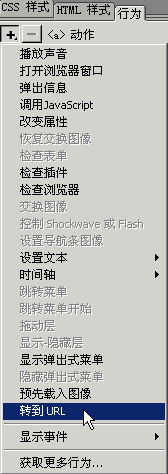
2. 选择要改变的框架名称。实例中选择“topFrame”框架。

3.选择要在所选框中显示的框架文件URL地址,可以是站内文件,也可以是网址。
这个时候,点击链接,不仅可以改变“mainFrame”框架中的内容,还可以改变“topFrame”框架内容。
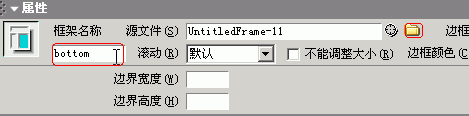
4.如果想点击链接,改变更多的框架内容, 重复使用“转到 URL”行为,实例中选择“bottom”框架。
这个时候,点击链接,就可以同时改变 “mainFrame”,“topFrame”,“bottom”框架的内容。
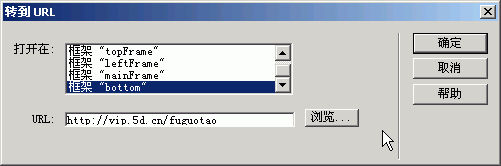 在框架中使用跳转菜单
使用“插入跳转菜单”命令,可以设置当单击时在浏览器窗口中打开文件的链接的菜单列表,设置要在其中打开文档的特定目标窗口或框架。
操作步骤:选择“插入”栏中的“表单”选项卡,然后单击“跳转菜单”按钮。
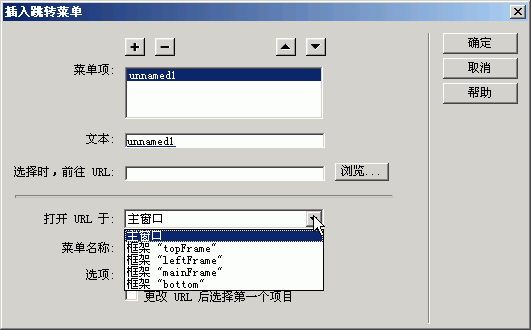
设置框架文本
使用指定的内容代替给定框架的内容和格式。
操作步骤:选中一个链接,打开“行为”面板,单击加号 ( ) 按钮并从“动作”弹出式菜单中选择“设置文本”>“设置框架文本”。 可以输入任何有效的HTML。

|